Quand on va au concert, on prend toujours des vidéos pour garder de bons souvenirs, et après cela, beaucoup d'entre nous ne souhaitent qu' en entendre la musique. Quand on voit un film, on est souvent touché par la musique de fond et voudrait l'extraire du film. Comment le faire ? Est-ce que c'est possible ? Oui, en fait, il existe plusieurs moyens de séparer et d'extraire le son d'un fichier vidéo, y compris MP4, AVI, WMV, FLV, MOV etc.
Comment extraire le son d'une vidéo sur Windows 10/8/7
En fait, cela est possible avec des extracteurs professionnels. Il y a de nombreux extracteurs d'audio permettant de séparer les audios des vidéos. Ici je vous recommande en priorité EaseUS Video Editor.
EaseUS Video Editor rend il facile d'importer les fichiers médias de disque dur ou vidéos filmées par un coméscope, caméra DV, vidicons, webcames, téléphones mobiles, etc. Chaque élément dans votre vie pourrait être un chef-d'oeuvre. En plus, vous pouvez pefectionner votre fichiers audios avec des outils d'édition d'audios comme apply audio fade effects, change audio speed, et bien sûr, extraire l'audio d'une vidéo.
Étape 1. Lancez EaseUS Video Editor sur votre ordinateur. Dans la partie Média, cliquez sur le bouton "Importer" dans le coin supérieur gauche pour charger la vidéo source. Vous pouvez également faire glisser directement les fichiers à importer. Vous pouvez choisir d'importer un fichier ou d'importer un dossier.

Étape 2. Cliquez sur le bouton Ajouter pour ajouter le fichier vidéo à la piste vidéo. Vous pouvez également cliquer avec le bouton droit de la souris sur la vidéo et choisir "Ajouter au projet".

Étape 3. Faites un clic droit sur la vidéo sur la piste vidéo, et choisissez "Détacher l'audio". Ensuite, le fichier audio sera chargé sur la bande son. Si vous voulez exporter le sous-titre, sélectionnez "Extraire le sous-titre".
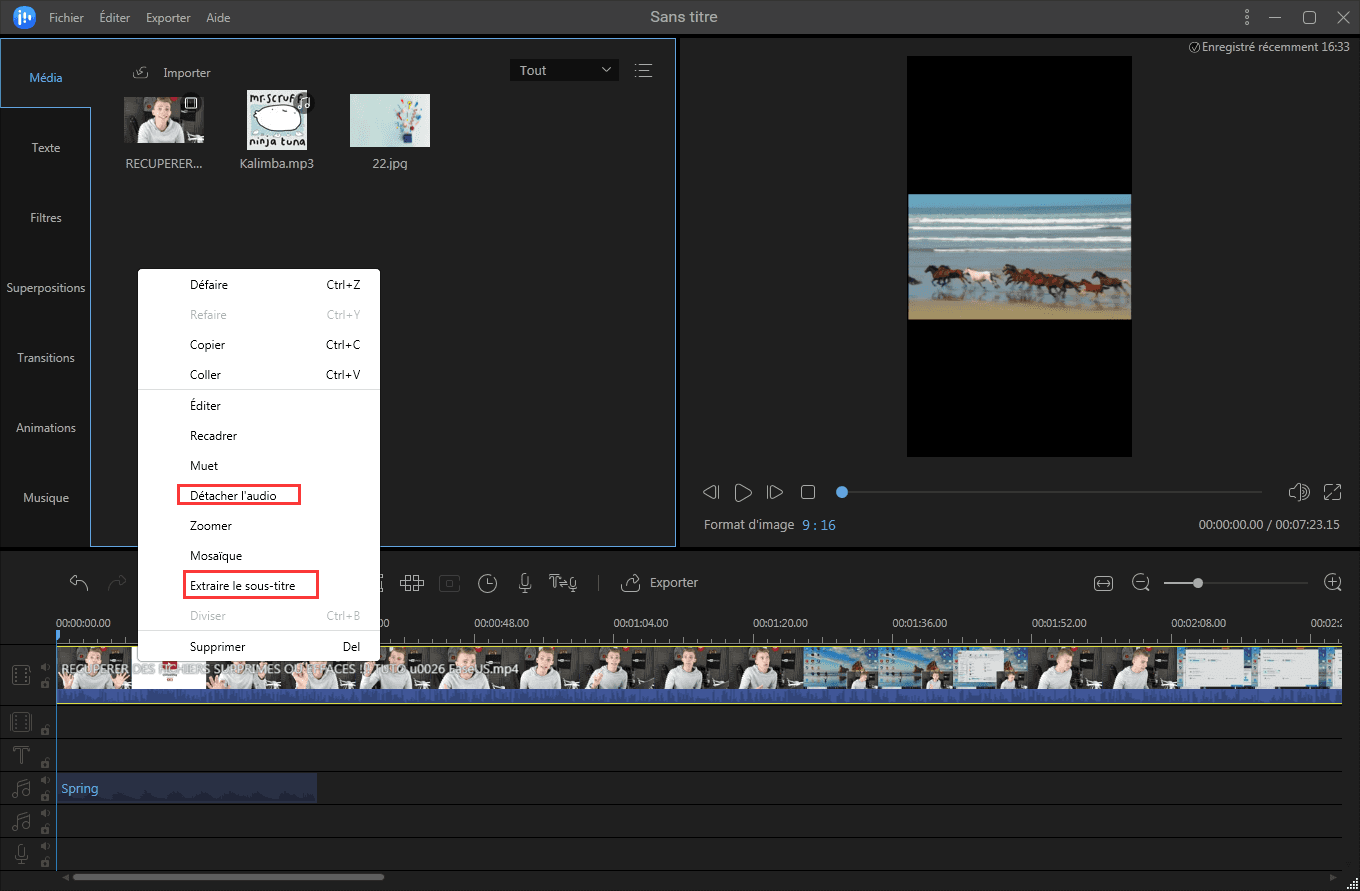
Étape 4. Cliquez sur le bouton "Exporter" pour enregistrer le fichier audio en local. Vous pouvez choisir le format MP3 ou AAC, et définir le nom et le dossier de destination du fichier audio selon vos besoins. En outre, vous pouvez cliquer sur le bouton en forme de roue dentée pour choisir d'exporter le fichier audio en haute qualité. Ensuite, cliquez sur "Exporter" pour lancer le processus.
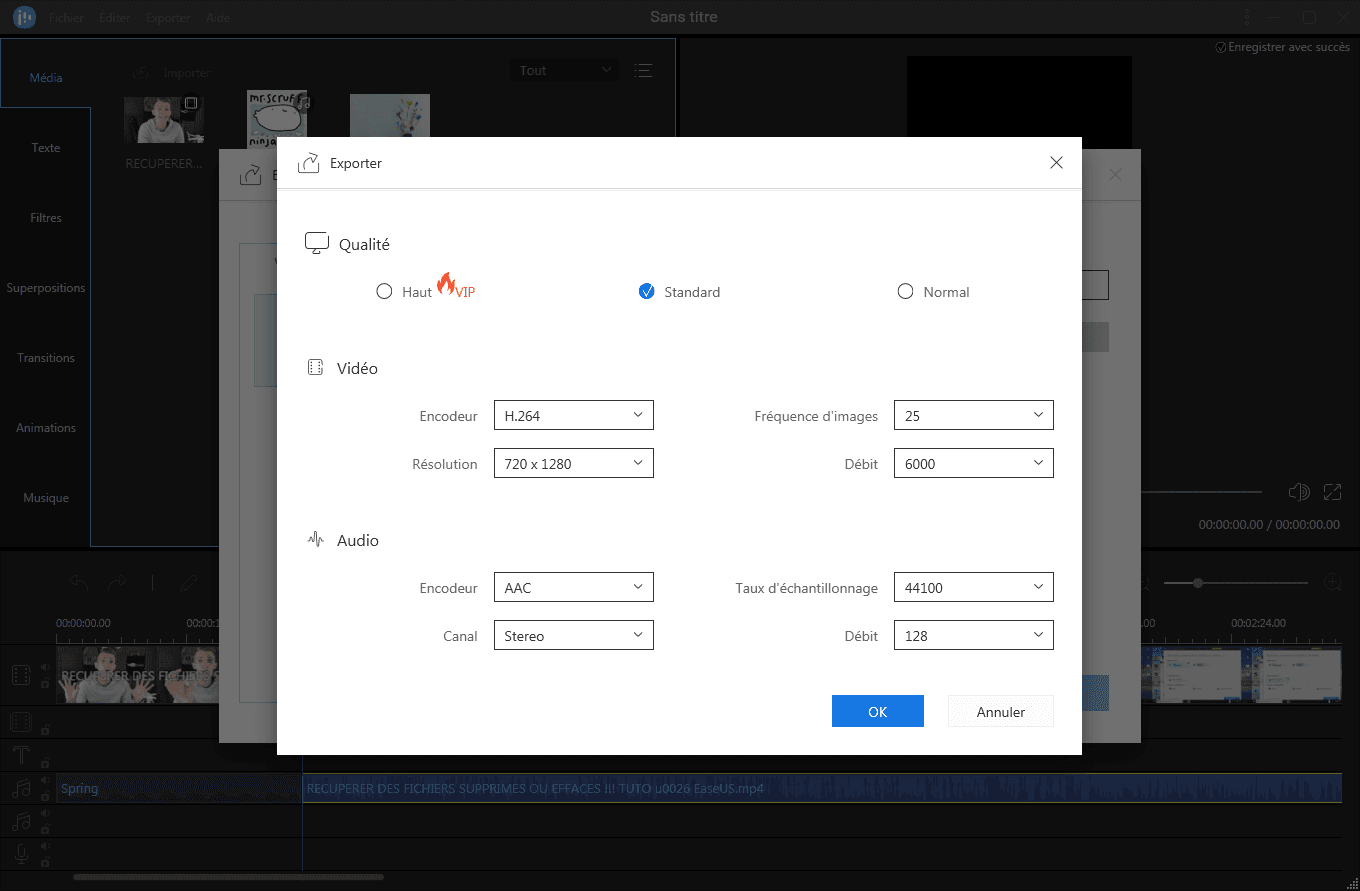
Comment séparer audio d'une vidéo sur Mac
Si vous utilisez Mac, vous pouvez également extraire audio d'une vidéo de façon facile et rapide. Il existe deux manières faciles, utiliser Audacity ou Quick Time.
1. Utiliser Audacity pour convertir une vidéo en audio
Audacity est à la fois un éditeur audio multi-piste qui est facile à utiliser et un enregistreur pour Windows, Mac OSX, GNU/Linux, et d'autres systèmes d'exploitation. Suivez les étapes pour séparer le son d'une vidéo.
Etape 1. Ouvrez le fichier audio sur Audacity
Etape 2. Sélectionner "Exporter" et choisissez "Exporter comme MP3", "Exporter comme WAV" en fonction de vos besoins.
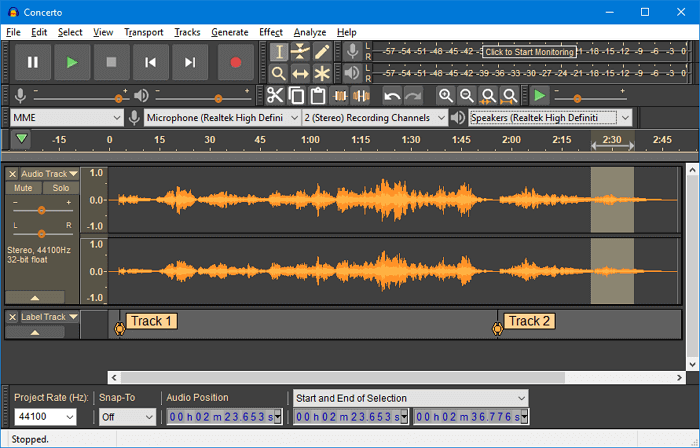
2. Utiliser QuickTime pour exporter à l'audio
Rien n'est plus facile que d'extraire et de sauvegarder un audio d'une vidéo on Mac avec QuickTime Player. Vous pouvez ouvrir simplement le fichier vidéo sur QuickTime, et l'exporter pour le sauvegarder comme un fichier audio.
Etape 1. Ouvrez votre vidéo en QuickTime player. Sélectionnez "Fichier" dans la barre de menu.
Etape 2. Faites défiler jusqu'à "Exporter comme " et dans le menu contextuel, cliquez sur "Audio Seulement"
Etape 3. Donnez un nom à votre fichier, choisissez sa locatioin, et cliquez sur "Sauvegarder".
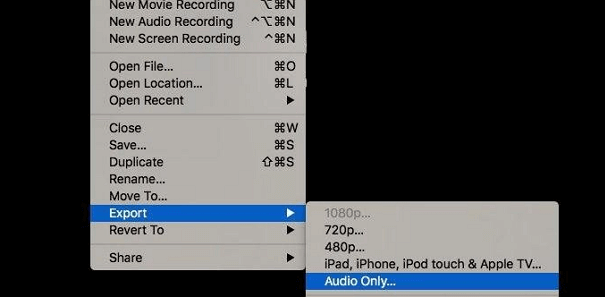
Comment extraire audio d'une vidéo sur iPhone/iPad
Il peut être un peu difficile de séparer un audio d'une vidéo. Vous pouvez détacher un audio d'une vidéo avec EaseUS Video Editor sur an appareil Windows, mais comment extraire appreil iOS audio ? Il existe également deux choix. Transférer d'un appareil iOS vidéo au PC ensuite détacher l'audio de la vidéo (Référez-vous à la Partie 1). Ou utiliser l'extracteur l'audio pour iPhone/iPad. J'ai déjà essayé plusieurs moyens de séparer un audio d'une vidéo, convertisseur MP3 est un meilleur choix. L'app est agratuit avec de la publicité.
Etape 1. Tappez sur l'icône des paramètres pour sélectionner un audio différent et le format de vidéo. La valeur par défaut est fixée à MP3 et MP4 respectivement. Ensuite, tappez sur l'icône "+" et sélectionnez le fichier vidéo duquel vous aimeriez extraire l'audio.
Etape 2. Une fois que la vidéo apparue, tappez dessus pour faire révéler le menu et sélectionnz "Convert" pour démarrer l'extraction.
Etape 3. Il y a deux choix. Le mode par défaut va séparer directement l'audio dans le format que vous avez sélectionné dans les paramètres. Sous le mode avancé, vous pouvez contrôler de différents formats come format de sortie, codage audio, plage audio, débit binaire etc. Une fois que l'app aura converti audio, il apparaîtra sous l'étiquette de "Médias convertis".
Résumé & Conseils
Maintenant vous connaissez trois différents moyens de détacher facilement et gratuitement un audio d'une vidéo. le converteur en ligne peut vous aider à réaliser vos objectives de manière gratuite, mais il est instable, plein de publicités et prend du temps. Si vous vouliez une app de meilleure qualité, essayez EaseUS Video Editor
